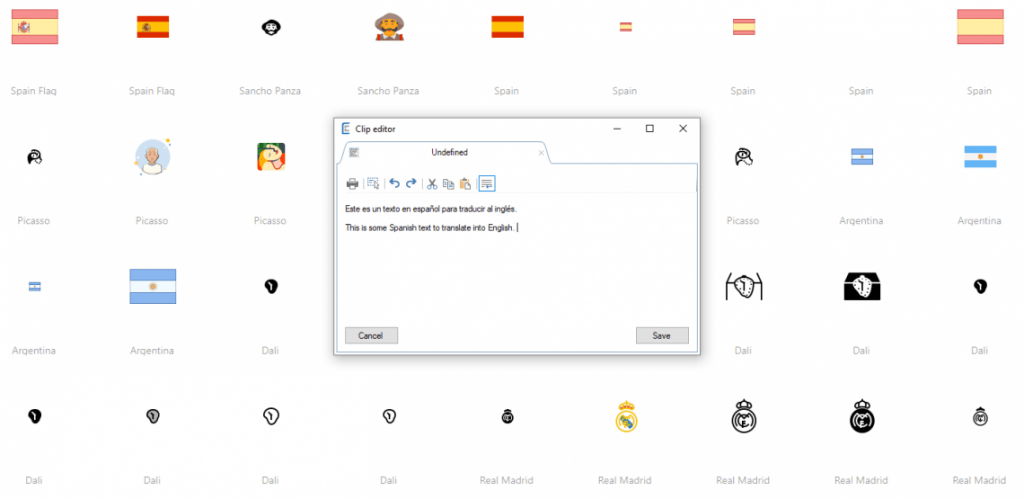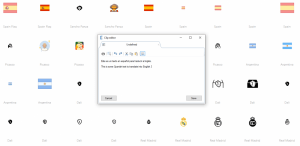Google translate voor Windows
Taal is moeilijk. Of u nu vloeiend in meerdere talen of slechts een taal ingeschakeld in het toetsenbord van uw computer instellingen, zult u nog steeds soms tegenkomen tekst die je niet begrijpen. Archaïsche woorden. Latijnse wetenschappelijke termen. Schijnbaar gemeenschappelijke Franse uitdrukkingen die je nooit hebt geleerd. Tickets en e-mails voor klantenondersteuning in talen die u misschien niet eens herkent.
Er zijn te veel talen voor iedereen om ze allemaal te leren, en zelfs het beheersen van de veel gesproken bedrijftalen is meer dan de meeste kunnen beheren. AI schiet te hulp. Computers kunnen misschien nog niet in staat zijn om vloeiende gesprekken te voeren, maar ze doen een vrij groot werk bij het uitzoeken wat we zeggen. Het enige wat nodig is, is een beetje knippen, kopiëren en plakken, met Google Translate en ClipClip.
U vertaalsoftware kopen, iets dat misschien de moeite waard is als u dagelijks kritieke documenten moet vertalen. De meeste van de tijd, hoewel, je hoeft alleen maar iets eenvoudig vertaald snel. En daarvoor is Google Translate meer dan genoeg.
Zoals zo veel van wat Google doet, Google Translate is opgebouwd uit overvloed van het internet van de gegevens. De oorspronkelijke versie werd gebouwd met statistische modellen uit transcripties van sessies van de Verenigde Naties en de Europese Unie, die elk in meerdere talen worden vertaald. Dat laat de computers van Google gemakkelijk vergelijken hoe de zelfde dingen in verschillende talen worden geformuleerd. Na verloop van tijd heeft Google zijn zinnen gezet op een bredere. Het scande een breed scala aan vertaalde websites en documenten en gebruikte ze om meer talen en schrijfstijlen te leren. Vandaag de dag ondersteunt Google Translate 103 talen met zijn nieuwste neurale machinevertaling.
Google Translate werkt net als een woordenboek bij het vertalen van individuele woorden. Geef het een woord, en het retourneert de meest voorkomende vertaling- met vervangers en alternatieven eronder. Bij het vertalen van zinnen en volledige zinnen is Google Translate echter slimmer. Het ontleedt de context rond de woorden en berekent de juiste betekenis uit het scenario. U gebruikt Google Translate misschien nog steeds niet om een volledig document of een roman te vertalen (het kan slechts tot 5.000 tekens tegelijk vertalen), maar het is perfect voor die momenten waarop u iets willekeurigs krijgt dat u niet lezen en zich afvraagt wat er staat.
De beste manieren om Google Translate te gebruiken
De voor de hand liggende manier om Google Translate te gebruiken is door de bekende translate.google.com site te openen, de tekst te plakken die aan de linkerkant moet worden vertaald en vervolgens de vertaalde tekst aan de rechterkant te lezen. Selecteer de invoer- en uitvoertalen indien nodig, hoewel Google de neiging heeft om vanaf het begin te raden. u de tekst niet kopiëren en weet u niet hoe u deze moet typen? Klik op het penpictogram en teken vervolgens het teken of de woorden en verbazingwekkend, Google zal de juiste taal en letter de meeste van de tijd te achterhalen.

Dat is gemakkelijk genoeg, maar kan gemakkelijk een minuut of twee, genoeg tijd om u af te leiden van de taak bij de hand. Er zijn een paar snellere manieren om uw tekst te laten vertalen, zowel in googles eigen apps als in elke app die u nodig hebt op uw pc.
Snelle tekst: in Google Zoeken
Heeft u uw browser geopend en iets wat u wilt vertalen gekopieerd? Open Google Translate niet. In plaats daarvan, als uw standaard zoekmachine is Google, zoeken translate “this”code> met de tekst die u wilt vertalen in plaats van thiscode> . U krijgt een vertaling in uw standaardtaal, met opties om de woordgroep te horen of de vertaling naar uw klembord te kopiëren.
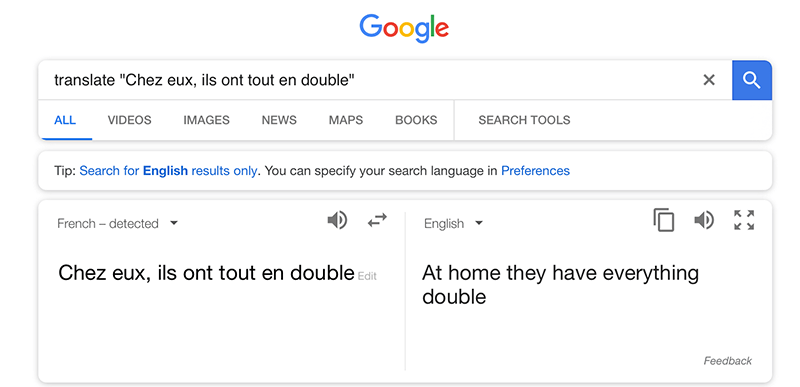
Dit werkt alleen als u iets probeert te vertalen dat niet in uw standaardtaal van Google is geschreven, maar een handige manier is om snel een vertaling op te zoeken.
Websites: Met Google Chrome
Wilt u een volledige webpagina vertalen? U de koppeling plakken op de website van Google Translate, maar dat is traag en vaak wordt de vertaalde site niet geladen. Open in plaats daarvan de Chrome-browservan Google (op uw pc of een mobiel apparaat) en ga naar de pagina. Zodra Google detecteert dat de website niet in uw standaardtaal is, biedt het aanbod om deze voor u te vertalen. Klik op de knop Vertalen en even later wordt de meeste tekst op die pagina omgezet in uw standaardtaal. U ook op de knop Opties klikken en Google deze taal altijd (of nooit) laten vertalen.
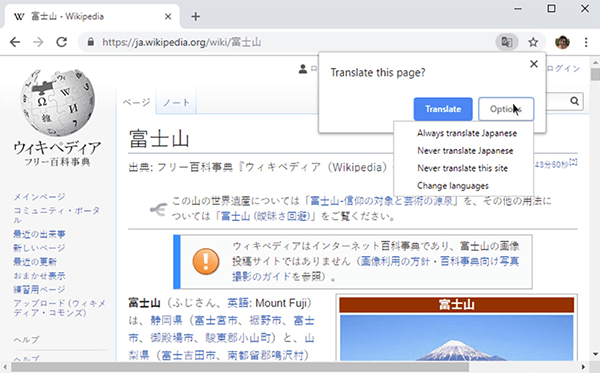
Net als voorheen werkt dit alleen als de site zich in een andere taal bevindt dan uw Google Chrome-standaard. Het doet het ook beter in het vertalen van korte tekst in menu’s, knoppen en formulieren dan het vertalen van volledige artikelen en verhalen. Maar als je een routebeschrijving moet vinden of iets uit het buitenland wilt bestellen, is het een waardevol hulpmiddel om elke website op zijn minst gedeeltelijk begrijpelijk te maken.
Foto’s en documenten: met Google Translate voor mobiel
Reist u en bevindt u zich in een restaurant met een menu dat u niet lezen, of probeert u uit te zoeken hoe u een product gebruiken dat geen instructies in uw taal bevat? De mobiele apps van Google Translate voor iOS en Android zijn je beste optie met hun cameratool.
Open de Google Translate-app op je telefoon, selecteer de taal die je links en de taal die je rechts leest, de taal die je lezen aan de rechterkant. Google zal dan proberen om de tekst die het ziet automatisch te vertalen in uw taal, overlaying de vertaalde tekst op het oorspronkelijke item in real time. Of tik op de knop Opnemen om een afbeelding vast te maken en selecteer vervolgens tekst om afzonderlijke tekstregels te vertalen en te kopiëren.
Het is verre van perfect – google Translate’s camera geeft vaak een aantal van zijn meer komische vertalingen- maar het is perfect in een snuifje als je nodig hebt om alles wat je ziet te vertalen. Je begrijpt misschien niet het volledige menu, maar je zult op zijn minst vermijden om iets te bestellen dat je niet zou willen eten.
Tijdens het werken: met ClipClip
De eenvoudigste manier om Google Translate te gebruiken tijdens het werken, hoewel, is een handige functie in clipboard management tool ClipClip. Een gratis hulpmiddel om bij te houden van alles wat je kopieert en organiseer je meest getypte zinnen om je werk te versnellen, ClipClip kan ook tekst on the fly vertalen met Behulp van Google Translate.
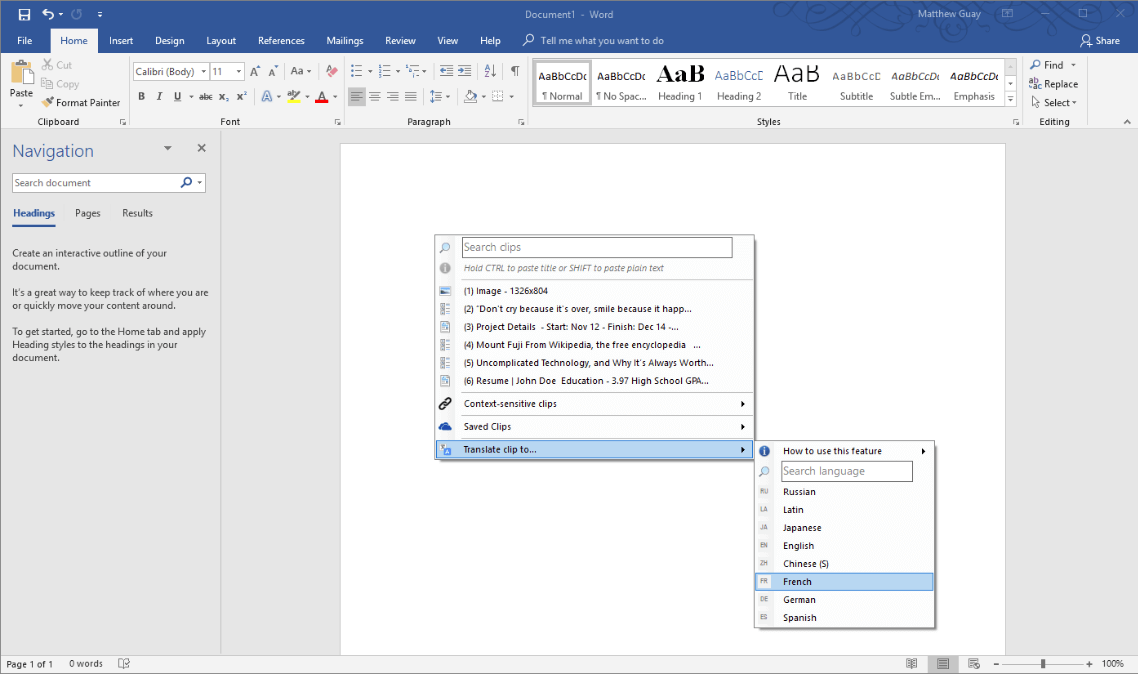
Installeer eerst ClipClip en houd deze actief terwijl u werkt. Wanneer u iets ziet dat moet worden vertaald, kopieert u het als normaal in het menu met de rechtermuisknop of door op Ctrlcode> + Ccode> .
Als u de tekst wilt vertalen, moet u deze plakken vanuit ClipClip. Druk op Ctrlcode> + + om het Shiftcode> Vcode> plakmenu van ClipClip te openen (zoals hierboven te zien, in Microsoft Word), waarin alles wordt weergegeven dat u onlangs hebt gekopieerd, zodat u het eenvoudig plakken. We zijn echter nog niet helemaal klaar om te plakken – we moeten de tekst eerst vertalen. Klik op de knop Clip vertalen naar en selecteer of zoek naar de taal waarin u deze tekst wilt vertalen. Als u Engelse tekst hebt gekopieerd die u in het Frans wilt vertalen, selecteert u bijvoorbeeld Frans in het menu Vertalen.
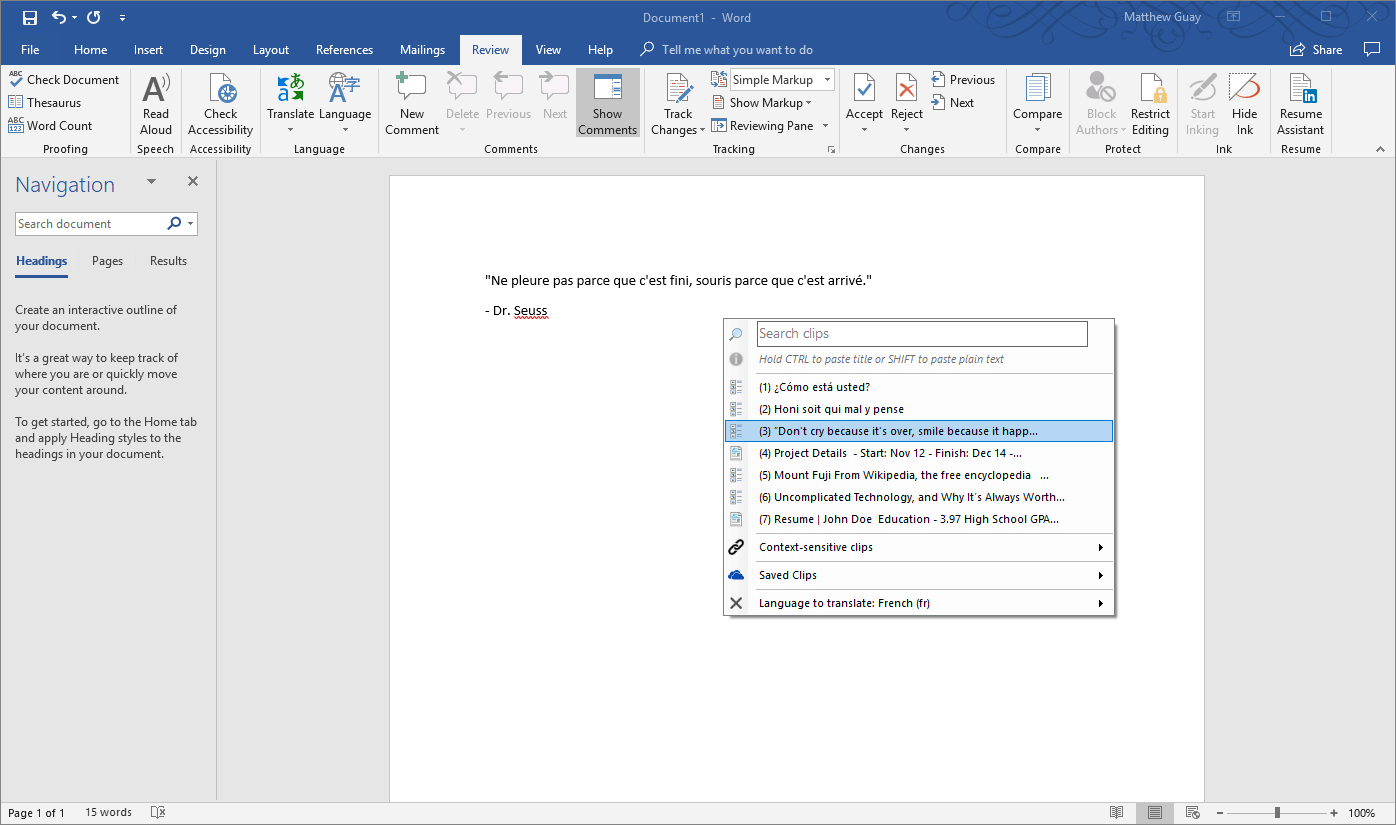
Nu, zult u merken dat de optie Vertalen de taal toont die u hebt geselecteerd, Frans in ons geval. Klik op de oorspronkelijke tekst die u in het menu van ClipClip hebt gekopieerd en een seconde later wordt de vertaalde tekst in het document geplakt. Als u die tekst opnieuw wilt gebruiken, opent u het plakmenu van ClipClip en ziet u de vertaalde tekst als het meest recent gekopieerde item.
Het werkt ook andersom: Schrijf iets in je moedertaal, kopieer het en plak de vertaalde versie in het menu van ClipClip. Hoewel wees voorzichtig, vooral als je niet lezen van de vertaalde proza, zoals Google Translate is verre van perfect. Hoewel het u kan helpen te ontcijferen wat iemand anders nodig heeft, zal het waarschijnlijk verwarrend lijken als u vertaalde tekst verzendt zonder op zijn minst een notitie van hoe het werd vertaald.
De belangrijkste functies voor klembordbeheer van ClipClip zijn een geweldige manier om uw werk ook te versnellen. Zelfs als u geen tekst hoeft te vertalen, drukt u op Ctrlcode> + + om alles te zien wat u in het menu van Shiftcode> Vcode> ClipClip hebt gekopieerd, selecteert u een item uit het verleden om het in uw document te plakken of doorzoekt u de vermeldingen om precies te vinden wat u nodig hebt. U hoeft zich nooit meer zorgen te maken dat u per ongeluk iets verliest dat u hebt gekopieerd of dat u nooit meer een belangrijke e-mail van een klant lezen.
Technologie zal nooit echte vertaling, de kunst van het spreken van twee talen en gemakkelijk verschuiven tussen hen. Mensen begrijpen nuance en emotie, context naast inhoud. Er is iets om meerdere talen te begrijpen die een machine niet kan repliceren.
Maar meestal wanneer je tekst tegenkomt die vreemd is voor je ogen, is een snelle vertaling alles wat je nodig hebt. Vervanging. Iets dat zin van de personages maakt, zelfs als de vertaling is een beetje onzinnig. Daarvoor is Google Translation uw beste keuze. Het is een handige manier om erachter te komen wat iets betekent van een Google-zoekopdracht, volledige webpagina’s te vertalen en ervoor te zorgen dat u het juiste ding bestellen tijdens het reizen. En de Google Translation-integratie van ClipClip is de snelste manier om iets in uw klembord te vertalen. Kopieer de tekst die u niet begrijpt en plak deze vervolgens in het menu van ClipClip en Google zal deze op magische wijze omzetten in iets dat u sneller lezen dan u een andere app openen of een tweetalig woordenboek verwijderen.